Jak opravit, že hlasová schránka nefunguje na Androidu
Různé / / November 28, 2021
Systémy hlasové pošty jsou skvělé, protože mohou být užitečné, když nemáte přístup k telefonu nebo váš telefon nemusí mít dostatek baterie. Vaše kontakty vám mohou snadno posílat hlasové zprávy, když je telefon vypnutý nebo nedostupný. Později si můžete poslechnout všechny své hlasové zprávy a nakládat s nimi, jak chcete.
Přejete si vypnout telefon a vyrazit na dovolenou se svými blízkými? Můžete to udělat nastavením systému hlasové schránky na vašem zařízení. Tímto způsobem nezmeškáte žádný důležitý hovor a můžete zavolat zpět později. Je to však možné pouze tehdy, když vaše hlasová schránka na vašem zařízení funguje správně. Chápeme, že to může být frustrující, pokud vaše hlasová schránka nefunguje na vašem telefonu Android a hovory nejdou přímo do vaší hlasové schránky; můžete postupovat podle našeho průvodce. Máme pro vás několik způsobů, jak opravit nefunkčnost hlasové schránky na Androidu.
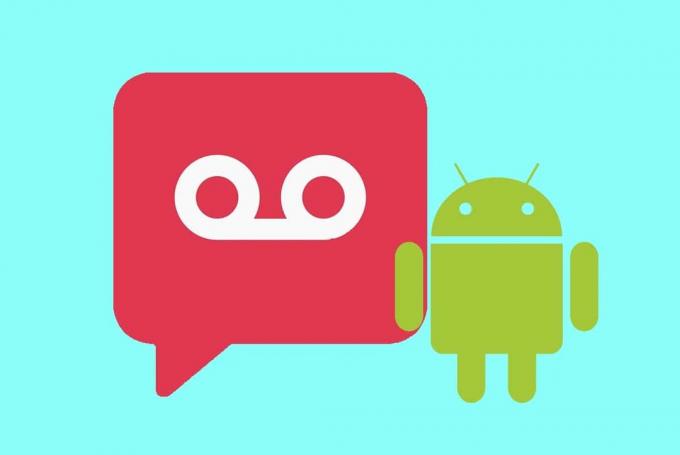
Obsah
- 5 způsobů, jak opravit nefunkčnost hlasové schránky na Androidu
- Metoda 1: Zkontrolujte nastavení hlasové schránky
- Metoda 2: Použijte aplikaci Hlasová schránka třetí strany
- Metoda 3: Ujistěte se, že máte na svém zařízení správné bezdrátové připojení
- Metoda 4: Aktualizujte aplikaci Hlasová schránka
- Metoda 5: Kontaktujte linku pomoci operátora
5 způsobů, jak opravit nefunkčnost hlasové schránky na Androidu
Uvádíme několik způsobů, jak se pokusit opravit chybu hlasové schránky na vašem zařízení Android:
Metoda 1: Zkontrolujte nastavení hlasové schránky
První metodou je zkontrolovat nastavení hlasové schránky. Někdy jsou nastavení hlasové schránky nesprávně nastavena a je možné, že do svého zařízení nebudete dostávat hlasové zprávy. Nastavení hlasové schránky můžete zkontrolovat v aplikaci v telefonu.
1. Otevřete na svém zařízení aplikaci pro telefonní hovory a klepněte na tři vertikální nebo vodorovné tečky z pravého horního rohu obrazovky.
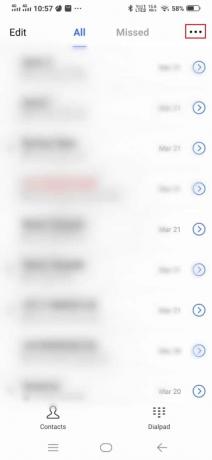
2. Nyní přejděte na Nastavení nebo Nastavení hovoru v závislosti na možnosti vašeho zařízení.
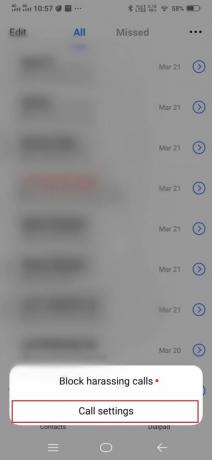
3. Přejděte dolů a otevřete Hlasová schránka.
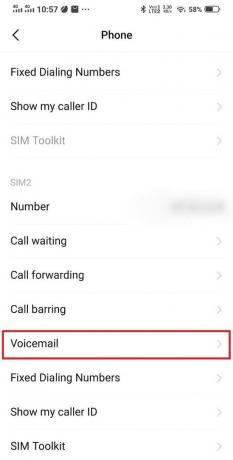
4. V sekci hlasové schránky zkontrolujte konfiguraci hlasové schránky. Ujistěte se, že jste pro svou hlasovou schránku vybrali správného síťového operátora.
5. Můžete také zkontrolovat a nastavit své číslo hlasové schránky. Číslo vaší hlasové schránky je číslo, na které můžete zavolat, abyste si vyslechli zprávy z hlasové schránky. Pokud v zařízení nemáte nastaveno žádné číslo hlasové schránky, nebudete mít přístup k systému hlasové schránky.
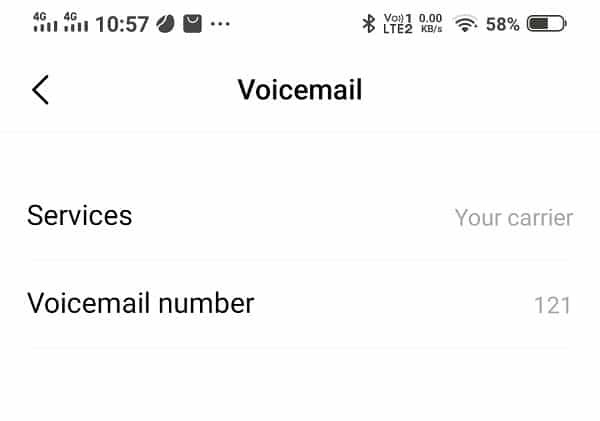
Metoda 2: Použijte aplikaci Hlasová schránka třetí strany
Aplikaci hlasové schránky třetí strany můžete do svého zařízení nainstalovat pouze v případě, že ji váš síťový operátor podporuje. Tyto aplikace pro hlasovou schránku třetích stran vám mohou pomoci opravit nefunkční hlasovou schránku na Androidu problém. Na stránce je několik aplikací Google Play obchod které si můžete nainstalovat do svého zařízení. Některé z těchto aplikací jsou vizuální hlasová schránka, voxist, bezplatná vizuální hlasová schránka a další podobné aplikace.
Metoda 3: Ujistěte se, že máte na svém zařízení správné bezdrátové připojení
Na vašem zařízení může být slabé bezdrátové připojení a to může být důvod, proč nemáte přístup ke svým hlasovým zprávám nebo je nemůžete zkontrolovat. Vaše zařízení musí mít bezdrátové připojení, abyste mohli přistupovat k systému hlasové pošty, stahovat zprávy hlasové pošty nebo dokonce dostávat upozornění na hlasovou schránku. Proto musíte zajistit správné bezdrátové připojení na vašem zařízení.
Přečtěte si také:Jak získat přístup ke zprávám hlasové schránky na telefonu Android
Metoda 4: Aktualizujte aplikaci Hlasová schránka
Pokud používáte aplikaci hlasové pošty vydanou operátorem, můžete zkontrolovat, zda jsou k dispozici nějaké aktualizace aplikace. Pokud používáte starou verzi, je to důvod, proč vaše hlasová schránka na vašem zařízení nefunguje správně.
Metoda 5: Kontaktujte linku pomoci operátora
Pokud pro vás žádná z výše uvedených metod nefunguje, můžete zavolat svému síťovému operátorovi opravit problém s nefunkční hlasovou schránkou. Může se vyskytnout nějaký technický nebo interní problém s nastavením hlasové schránky, který můžete opravit s pomocí vašeho síťového operátora.
Často kladené otázky (FAQ)
Q1. Jak opravím svou hlasovou schránku v systému Android?
Chcete-li opravit hlasovou schránku v systému Android, můžete přejít do nastavení hlasové schránky. Otevři tvůj Telefon aplikace > klepněte na tři tečky nahoře > nastavení > hlasová schránka. Zkontrolujte, zda je nastavení hlasové schránky správné.
Q2. Proč nedostávám hlasové zprávy?
Pokud v zařízení nenastavíte systém hlasové pošty, nemusíte do svého zařízení dostávat hlasové zprávy. Proto se ujistěte, že jste na svém zařízení nastavili systém hlasové pošty. Dalším důvodem, proč nemusíte dostávat hlasové zprávy, je nesprávné nastavení hlasové schránky.
Q3. Jak zapnu hlasovou schránku na Androidu?
Chcete-li na svém zařízení zapnout hlasovou schránku, postupujte takto.
- Otevřete aplikaci Telefon.
- Klepněte na tři tečky v pravém horním rohu obrazovky.
- Jdi do nastavení.
- Klepněte na Hlasová schránka.
- Nyní nastavte číslo hlasové schránky, na které budete volat, abyste měli přístup ke svým hlasovým zprávám.
- V části Služby vyberte správného operátora.
Doporučeno:
- 3 způsoby, jak nastavit hlasovou schránku v systému Android
- 3 způsoby, jak odesílat a přijímat MMS přes WiFi
- Odstraňte naučená slova z klávesnice na Androidu
- Co znamenají čísla na Snapchatu?
Doufáme, že vám tento návod pomohl a že jste to dokázali opravit nefunkční hlasovou schránku na Androidu. Pokud máte stále nějaké dotazy týkající se tohoto článku, neváhejte se jich zeptat v sekci komentářů.


